Справжнє відкриття останніх років – безконтактна оплата. Одне з найбільш зручних нововведень, яке полегшує процес оплати товарів і послуг. Процес налаштування системи розрахунків стає все зрозуміліше з кожним роком. Але трапляється так, що виникають складності при установці. Що робити в цьому випадку?
Зміст статті
- Плюси безконтактної оплати
- Причини появи проблем при налаштуванні безконтактної оплати
- Що робити, якщо не вдається налаштувати безконтактну оплату?
- Як перевірити завантажувач?
- Що ще може впливати на встановлення безконтактної оплати?
- Налаштування Google Pay
- Процес налаштування Google Pay
- Як платити через Google Pay?
- Що робити, якщо Google Pay не підтримується смартфоном?

Плюси безконтактної оплати
Безсумнівно, у цього способу є свої плюси, оскільки безконтактна оплата полегшує сам процес розрахунку.
Зручність. Оплачувати покупки можна як картою, так і мобільним телефоном. Також в останні роки з’являються нові пристрої з технологією безконтактної оплати. Для цього достатньо лише доторкнутися пристроєм до зчитувального терміналу, і покупка буде автоматично оплачена. На початку, звичайно ж, потрібно переконатися, що сума на терміналі відповідає заявленій на товар.
Швидкість. Оплата відбувається практично миттєво. А на телефон, якщо у ньому встановлено мобільний банк, відразу ж прийде повідомлення про списання коштів. Якщо сума не перевищує 1000 рублів, то власникові не доведеться кожного разу вводити пін-код карти або підписувати чек. Чому саме 1000 рублів? Якщо раптом карта пропаде чи буде вкрадена, злодій не зможе здійснювати покупки на великі суми, не знаючи ПІН-коду картки. Тому є час заблокувати її.
Безпека. Контроль за процесом оплати. Не потрібно передавати в руки касирові карту, оскільки власник сам прикладає її до терміналу. Гроші також не можуть бути списані двічі. Після першої оплати термінал подасть сигнал про здійснення платежу і автоматично відключається.
Причини появи проблем при налаштуванні безконтактної оплати
Часто на екрані мобільних пристроїв можна помітити повідомлення – «Не вдалося налаштувати безконтактну оплату». Відбувається це при спробі використання Google Pay (Android Pay) або прив’язці банківської карти.
- Неоригінальна прошивка. Пристрій може мати сертифіковану прошивку, або ту, яка вже застаріла. У підсумку, це просто заважає коректної роботи програми;
- ROOT-права або Права адміністратора» пристрою. Якщо з якої-небудь причини власником були отримані дані права, часто виникає помилка з текстом – «Безконтактна оплата відключена». Що це означає? Функція буде доступна в режимі «суперкористувача» (root);
- Розблокований завантажувач на телефоні.
Що робити, якщо не вдається налаштувати безконтактну оплату?
Найчастіше з цією помилкою стикаються власники телефонів лінійки Xiaomi Mi. Рішення цієї проблеми з іншими брендами приблизно аналогічне.

Офіційна прошивка
У цьому випадку застарілі версії перешкоджають користувачам успішно застосовувати безконтактну оплату. Під час виникнення цієї проблеми потрібно перевірити існуючі оновлення, перед цим підключитися до Wi-Fi. Далі перейти в «Настройки» – «Про пристрої» – «Версія MUIU» – «Налаштування» у вигляді трьох точок в правому верхньому куті.
Потім потрібно перевести повзунок в активний режим у полі «Автоматичне оновлення».
Як відключити ROOT-права?
Опція «адміністратор» також часто блокує запуск безконтактної оплати. Для перевірки потрібно буде завантажити утиліту «SuperSU» (додатковий додаток з Play Market). Зі сторонніх джерел завантажувати не варто, оскільки ймовірність занести вірус на смартфон досить велика. Потім перейти в «Настройки» – Повне видалення ROOT-прав», де треба дати згоду за всіма пунктами, а потім перезавантажити пристрій.

Як перевірити завантажувач?
Завантажувач або режим завантажувача – програма, яка активується в той момент, коли користувач хоче отримати доступ до ядра операційної системи. Додаток входить не тільки в систему Android, але і Mac. Завантажувач, як правило, заблоковано на пристроях Android, тому що виробники не хочуть, щоб власники смартфонів могли змінювати версію телефону, дотримувалися Android.
Якщо завантажувач знаходиться в активному режимі, то Google Pay буде перешкоджати прив’язку карти.
Що ще може впливати на встановлення безконтактної оплати?
- Активна опція NFC в «Налаштуваннях» – «Ще»;
- Можна спробувати змінити гаманець з HCE на SIM у вкладці «Розташування елемента безпеки»;
- Вкладка «Батарея продуктивність»: потрібно знайти опцію «GP» і виставити для нього всі дозволи і режим «Без обмежень»;
- Настроювання дозволів для програми Google Pay. У налаштуваннях оплати необхідно виставити – «Оплата одним дотиком». У рядку «Засіб оплати» – GP або AP.
Налаштування Google Pay
Для чого призначений додаток?
- З його допомогою власник смартфона може оплачувати покупки в офіційних сервісах Google;
- Оплачувати програми, здійснювати покупки на веб-сайтах;
- Проводити операції з грошовими переказами.
Процес налаштування Google Pay
- На початку необхідно переконатися, працює телефон на базі ОС Android версії 5 і вище;
- Встановити Google Pay з Play Market;
- Відкрити додаток, додати карту: термін дії, номер, ім’я/прізвище і CVC-код;
- Перейти в Налаштування телефону – «Бездротові мережі» – «Додаткові функції»;
- Включити NFC-режим, вибрати Google Pay основним додатком для платіжних операцій;
- У рядку «Основний спосіб оплати» вибрати Android Pay.
Якщо власник смартфона прикріпив картку «Ощадбанку» до платіжної системи, то при наявності офіційного додатку «Сбербанк онлайн» можна буде просто завантажити його в Google Pay. Потім в самій програмі від банку відобразиться функція «Додати в Android Pay». Подальші вказівки будуть видні на екрані.
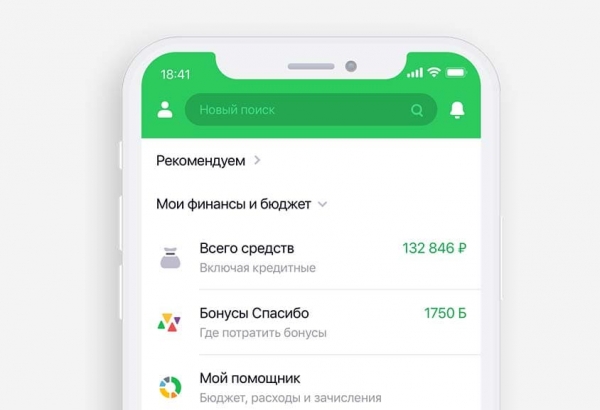
Як платити через Google Pay?
Для цього достатньо просто розблокувати екран пристрою, піднести його до терміналу. Потім на екрані з’явиться повідомлення про успішну оплату.
Що робити, якщо Google Pay не підтримується смартфоном?
Найчастіше це відбувається із-за застарілої версії самого телефону або пошкодження чіпу NFC в пристрої.






